みなさんは、iPhoneを使っていますか?Andoroidのスマホをお使いでしょうか?
私は、iPhoneを長年使っており、先日iPhone13に更新しました!!
せっかく新しくしたんだからと、いろいろと調べていたら、結構知られていない機能の中で、これは実用的だなぁと思った機能があったので備忘録がてら記事にしました。
興味があればご覧ください。
利用シーン
例えば、すぐにカメラアプリを起動したい場合などに、iPhoneの背面をタップすることですぐに起動することができます。
実際に利用する設定方法を含めて動画でもご確認ください。
設定方法
実際の設定方法についてです。
まずは、iPhoneの設定メニューを起動し、アクセシビリティをタップします。
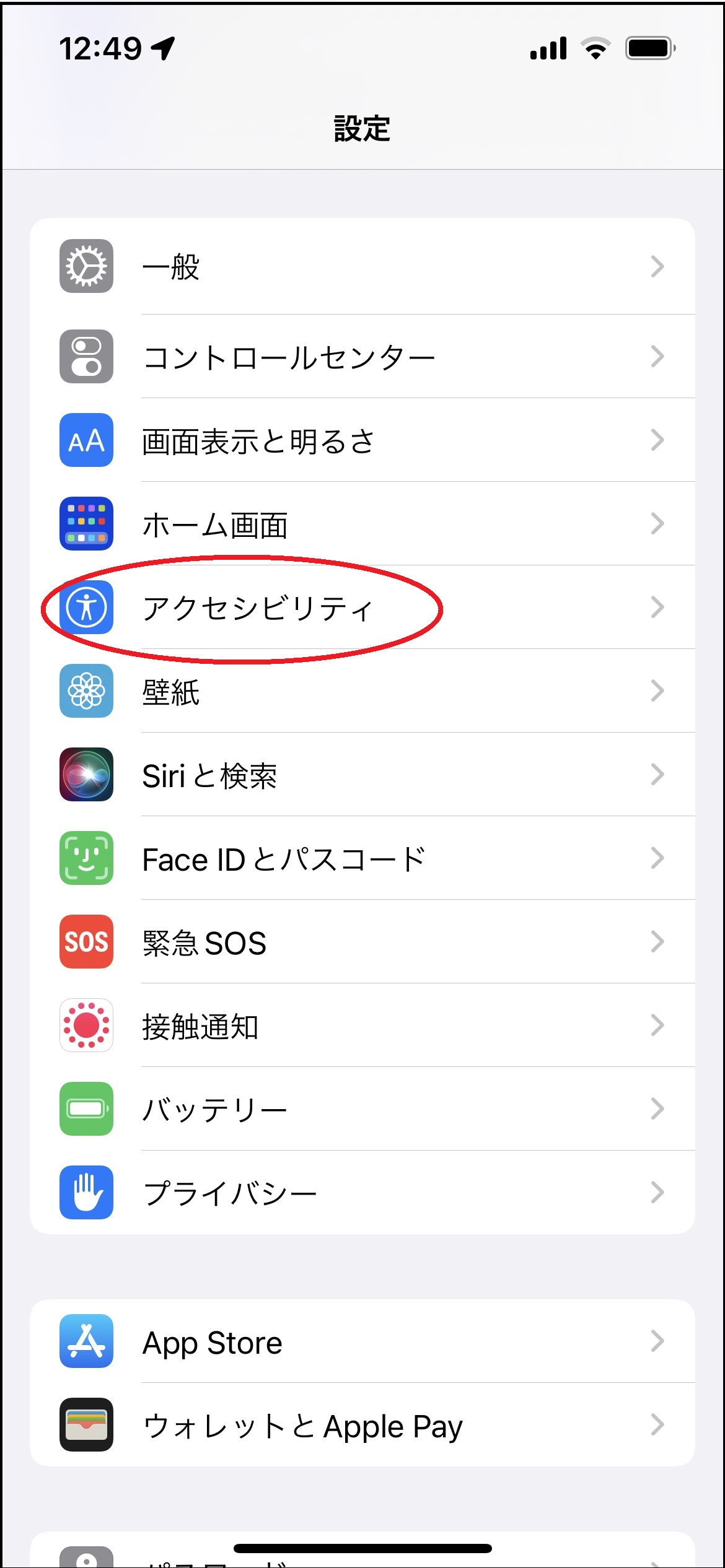
アクセシビリティのタッチをタップします。
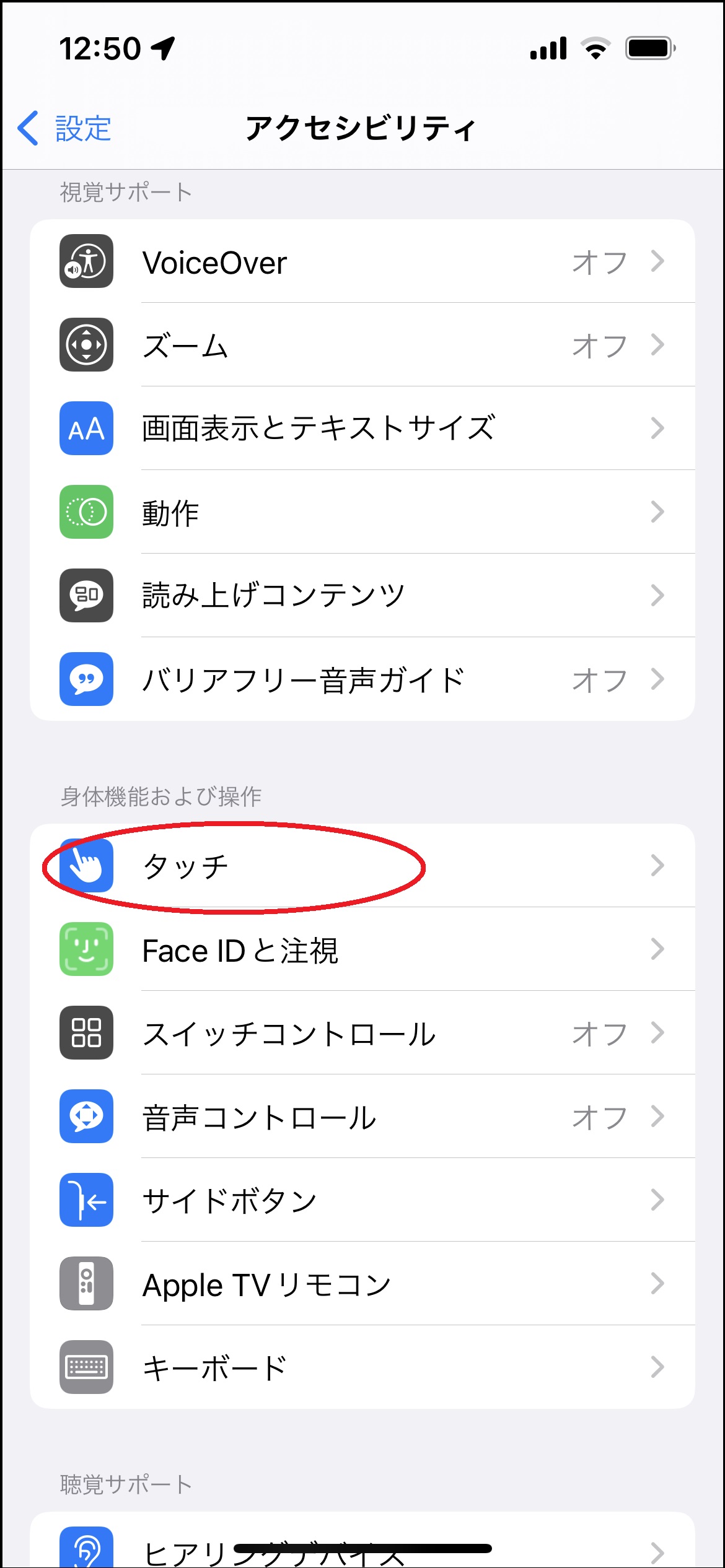
タッチのメニューの中の「背面タップ」をタップします。

標準設定では、オフになっているので、ここをダブルタップやトリプルタップによって何をしたいかを設定します。
※ここではダブルタップでカメラを起動する設定です。
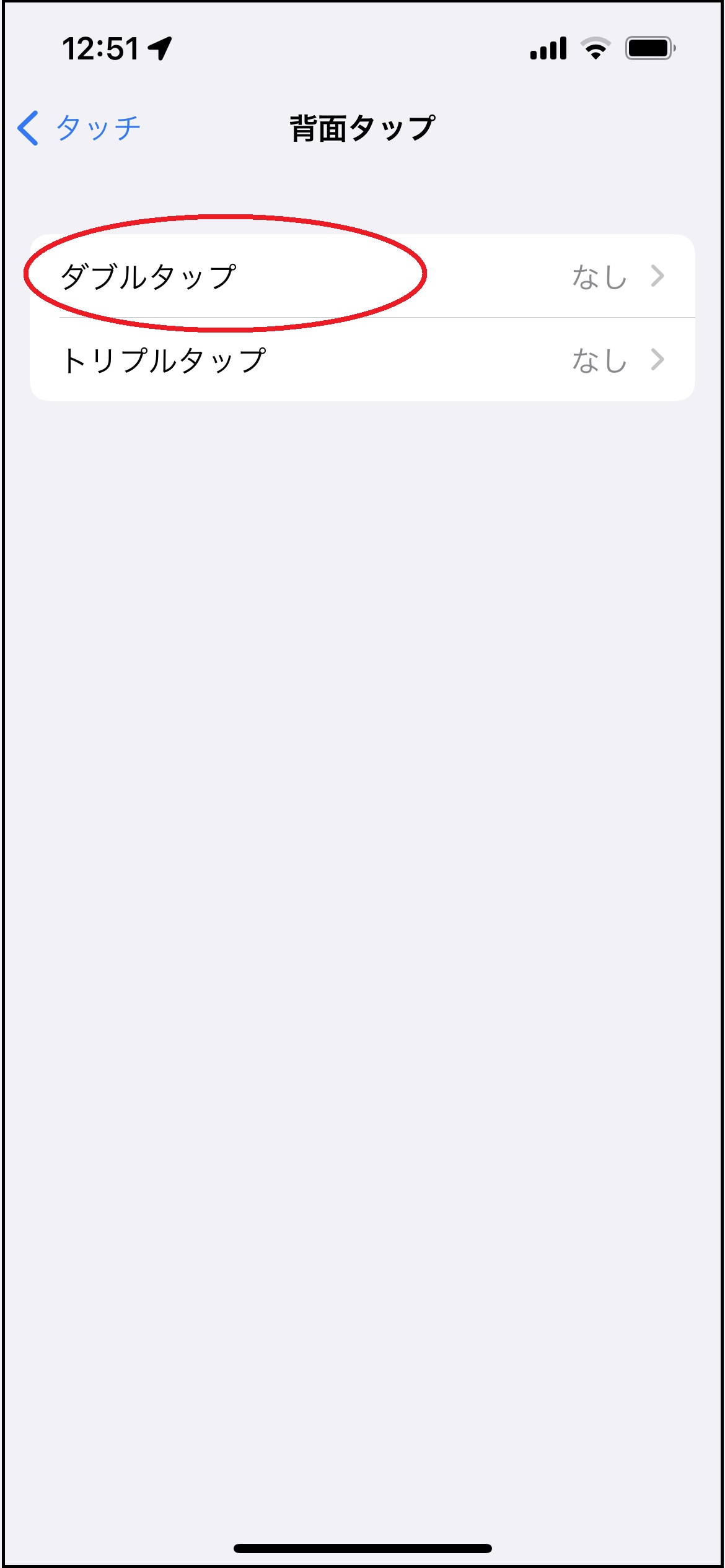
ダブルタップで起動するアプリとして「カメラ」を設定します。
これにより動画のように背面をダブルタップすることで、カメラアプリを起動することができます。
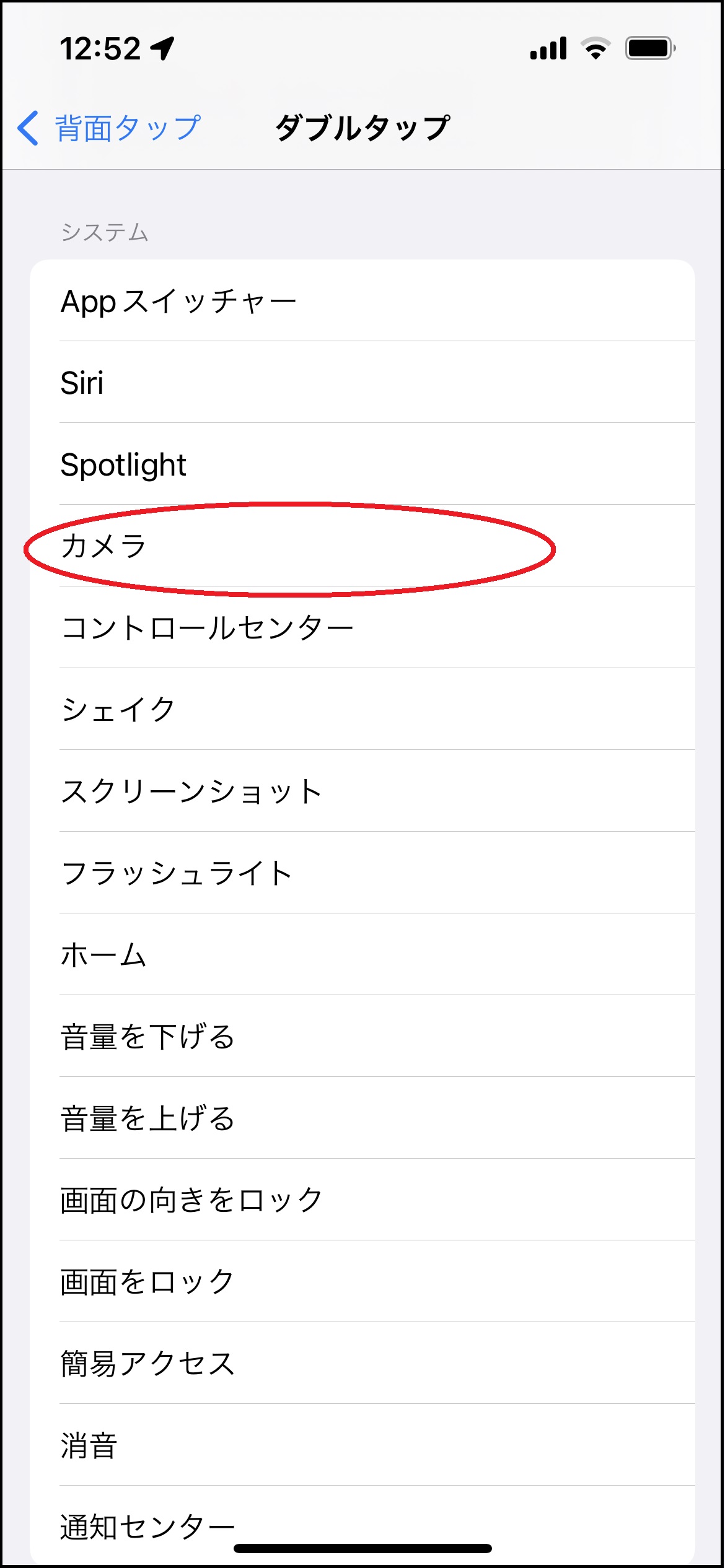
選択するとこのようにチャックがつきます。
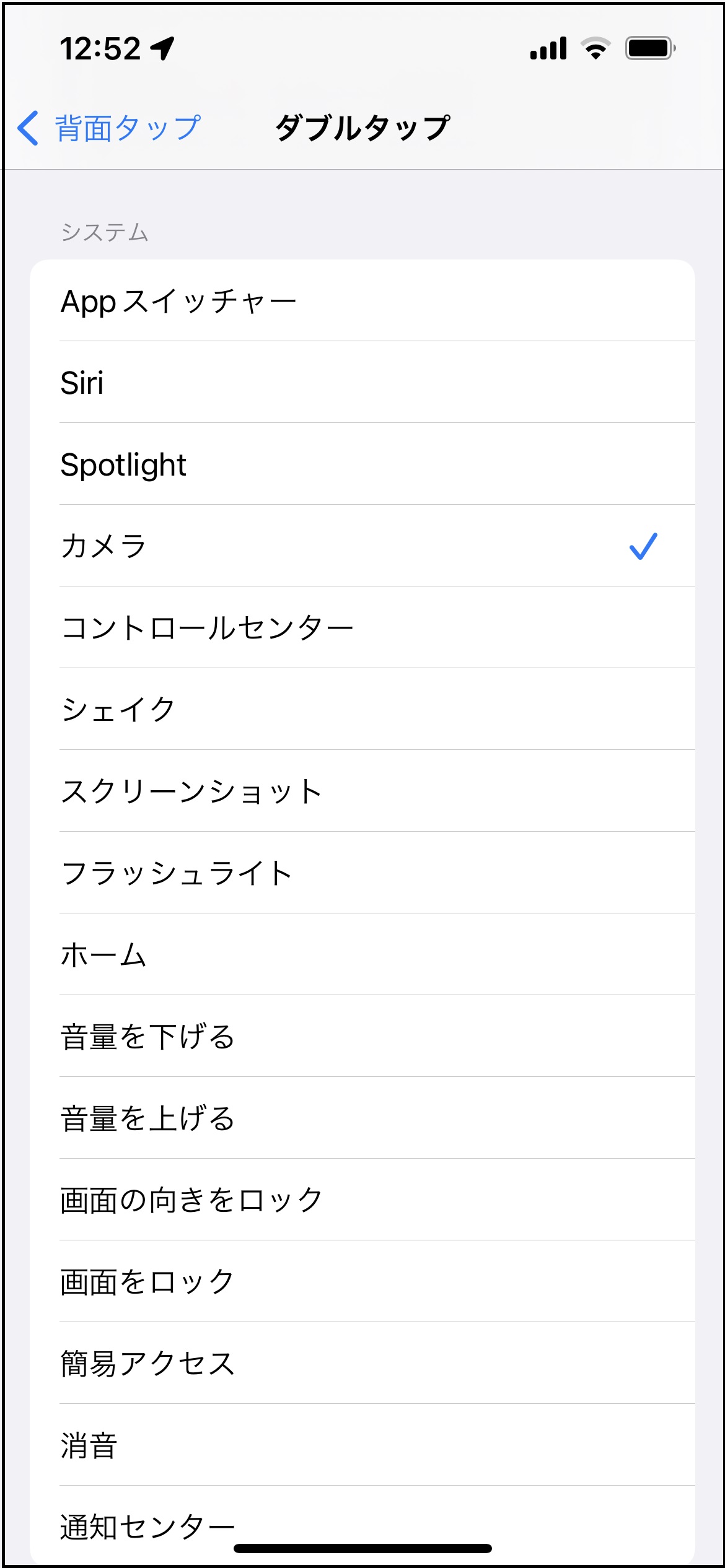
設定したことが確認できれば完成です。
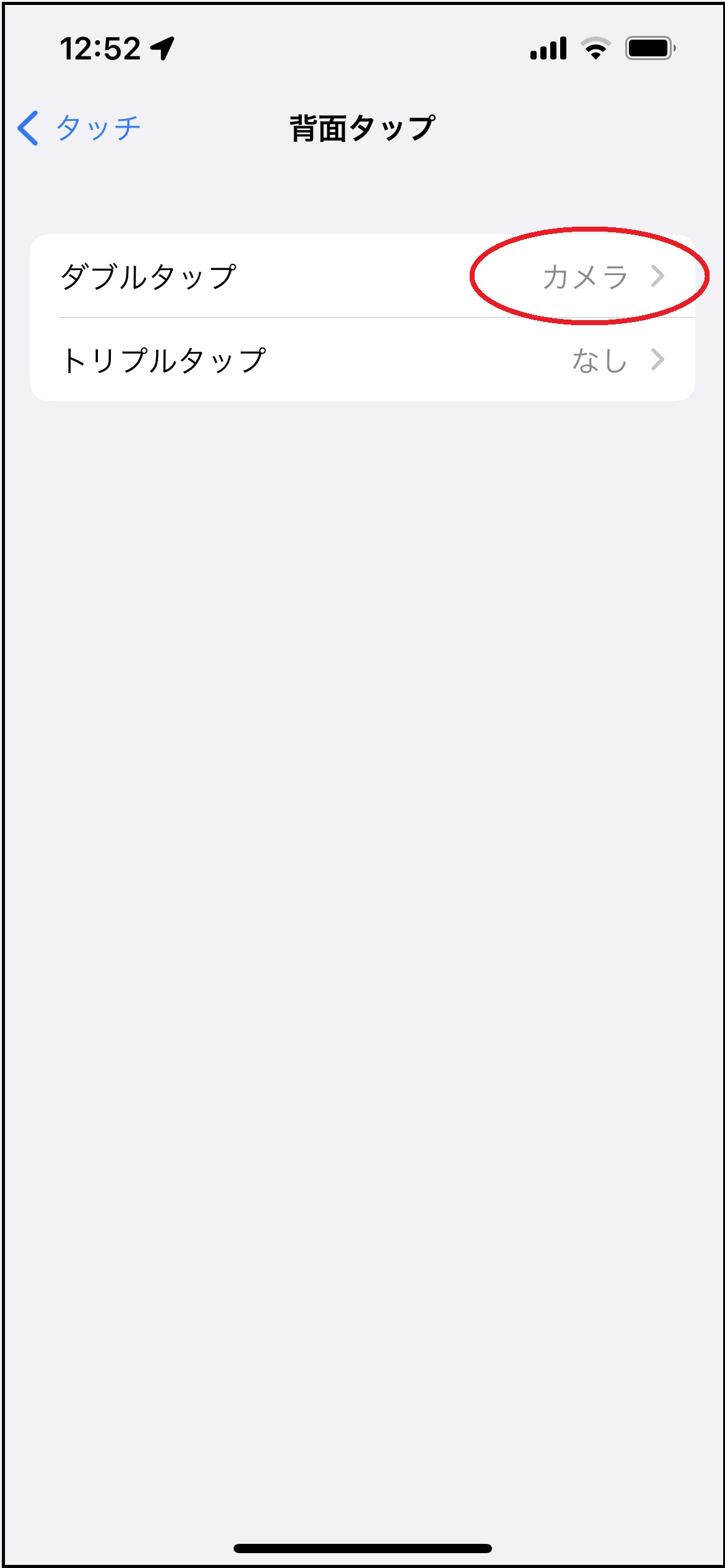
詳しい解説については、Appleのヘルプサイトにも掲載されていますので、そちらも参照してみてください。
詳細はこちら:iphoneヘルプサイト(iphoneで背面タップを使う)
動作環境
背面タップ機能については、iPhone側の利用条件として、
・iPhone 8 以降で最新バージョンのiOSを利用していること
が必要です。
また、今回の記事で掲載(設定)したスマホの環境としては次のとおりです。
・iPhone13
・iOS 15.6
お手元の機種が違えど、条件が合致していれば同じように使えるはずです。
まとめ
iPhoneには、知られていない多くの機能があります。
今回ご紹介した機能もその一つだと思っています。
スマホは日常生活では必須のアイテムですが、それを上手く使いこなせると更に便利になります。
今回ご紹介した機能で、カメラら必要なアプリ等をすぐに起動して、やりたいことがすぐにできるようになると、より快適なスマホ生活を送ることができます。
写真撮影などシャッターチャンスを逃すともったいないので、日頃から使うアプリを背面タップ機能に紐づけて設定しておくとよいかもしれません。
この記事がみなさんの役に立てば幸いです。
【 参 考 】
スマホ動画をテレビで再生!子育てにも活用できるChromecastを購入!
車内を快適に!スマホのYoutubeをカーナビで見る方法!
想い出を形に!スマホで撮影した写真でモザイクアートを作ろう!
知っていると便利!LINEのアルバムをパソコンに保存する方法!




コメント